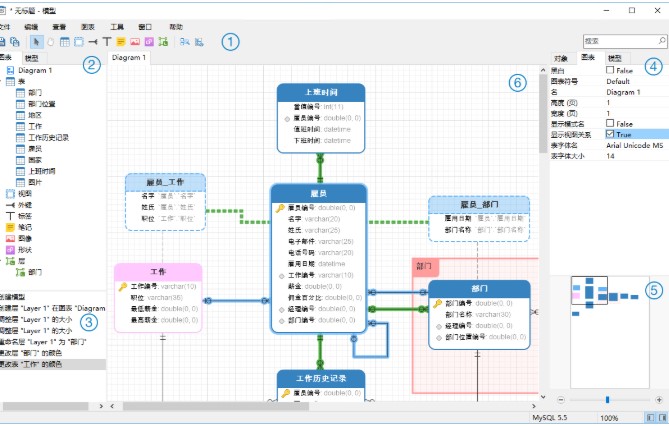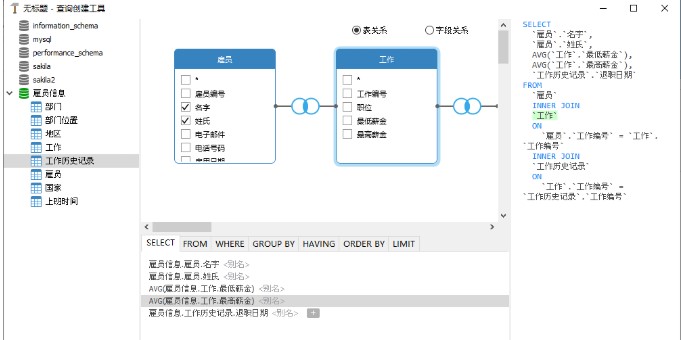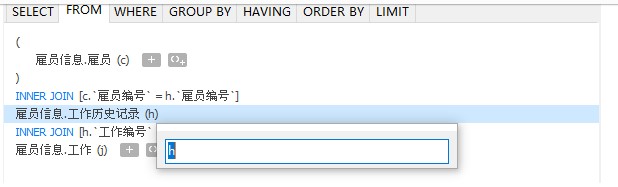Navicat Premium下载创建数据源图文教学
Navicat Premium是一款非常好用的数据处理工具,拥有海量实用的功能,能够帮助用户轻松管理多个数据库,全面优化了操作流程,大大提高了工作效率,减少了不必要的时间,智能的快捷键设置,一键点击即可对数据库进行筛选,排序,帮助用户找到对自己最有用的信息,需要的朋友赶紧下载体验吧!
创建数据源
创建数据源的基本步骤:
在工作区窗口中,点击 新建数据源“新建数据源”。
输入数据源的名,然后选择所需的连接或现有的数据源。
点击“确定”。
一个选项卡将打开,让你编辑数据源。
将表或查询从连接窗格拖放到设计窗格。
将一个节点拖放到另一个节点以创建联接。
如有需要,请配置联接类型和联接字段。
Navicat Premium下载创建数据源图文教学图2
【提示】创建联接后,你可以随时点击连接器上的联接图标来更改联接设置。
选择“实时”模式或“存档”模式。
点击“应用并刷新数据”来查看数据。
将查询添加到数据源
你可以保存查询结果以创建新的数据集。
创建一个新的查询
在连接窗格中,双击“新建查询”。
输入查询的名,并在 SQL 编辑器中编写语句。你还可以使用查询创建工具直观地构建查询。
添加一个现有的查询
在连接窗格中,双击“新建查询”。
点击“现有查询”。
将查询从左窗格拖放到编辑器。
Navicat Premium下载创建数据源图文教学图3
筛选、排序或投影数据
如果数据源包含许多数据或字段,你可能会发现将数据或字段限制为仅所需的内容会更为容易,从而可以简化数据选择。
添加实体
用户如果要在客户端中添加一个新的实体,那么就可以在电脑操作页面中,点击添加按钮,打开计算机浏览文件夹列表,然后点击添加画布的任何一个位置,就可以打开计算机的浏览选项卡,接下来用户就可以将任何一个模型快速添加到选项卡的实体中去,简单快捷,也可以支持用户进行拖拽添加。
Navicat Premium下载创建数据源图文教学图4
点击“应用并刷新数据”来看筛选结果。
【提示】如果要反转条件的含义,简单地右击已选择的条件并选择“切换否定符”。
相关下载
相关文章
相关软件
大家都在找